Saiba como recortar horas com funções no Excel para ganhar produtividade no tratamento de dados e recorte de textos.
Neste artigo vamos conhecer uma forma muito interessante de recortar horas de determinada sequência de caracteres.
Efetuar recorte de textos no Excel é relativamente simples, e para isso utilizamos na maior parte das vezes três funções:
- Função Direita: permite extrair caracteres iniciando pela direita;
- Função Esquerda: permite extração de caracteres iniciando pela esquerda;
- Ext.texto: permite extração de caracteres no meio de determinada série de caracteres.
Neste artigo vou mostrar como recortar horas de uma cadeia de caracteres, e neste caso o desafio é um pouco maior, pois não só existe a necessidade de efetuar o recorte, mas também mudar formatação e concatenar textos.
Observe abaixo uma série de códigos composto por 8 números, 2 letras e 4 novos números que representam a hora:
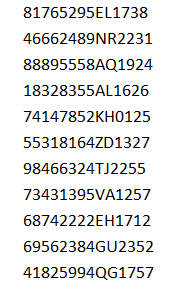
O desafio aqui é recortar e enviar para uma nova coluna somente os últimos 4 dígitos, e além do recorte é preciso mudar a formatação.
Este processo poderia ser feito em várias etapas, mas para ser mais eficiente recomendo que todas as etapas sejam realizadas dentro de uma única fórmula.
Para efetuar apenas o recorte dos 4 últimos dígitos bastaria utilizar a função direita, mas neste caso também precisamos adicionar no meio dos 4 caracteres o “:”, pois este caractere é necessário no formato de horas.
Este simples fato de incluir o “:” nos obriga a criar mais etapas para resolver a questão.
Recortar os dois primeiros dígitos da hora
O primeiro passo será recortar os dois primeiros dígitos da hora, e como estes dois caracteres estão no meio da sequência, será necessário utilizar a função EXT.TEXTO, que permite extrair textos no meio de frases.
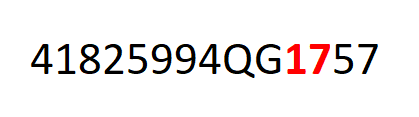
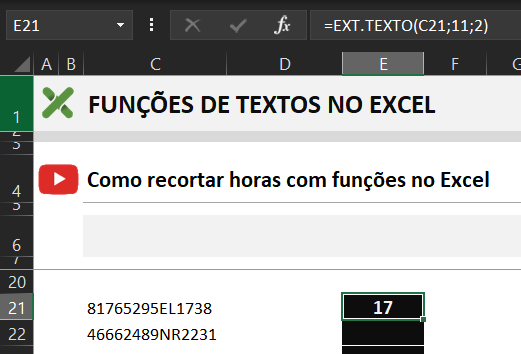
Adicionar o “:” após o 17
Como já dito anteriormente tudo deve ser resolvido em uma única fórmula, e dessa forma o próximo passo será adicionar o ‘:’ após os dois primeiros caracteres da hora.
Para executar esta ação será necessário utilizar o & para concatenar os dois primeiros dígitos ao ‘:’. Veja como ficaria a fórmula para realizar esta operação:
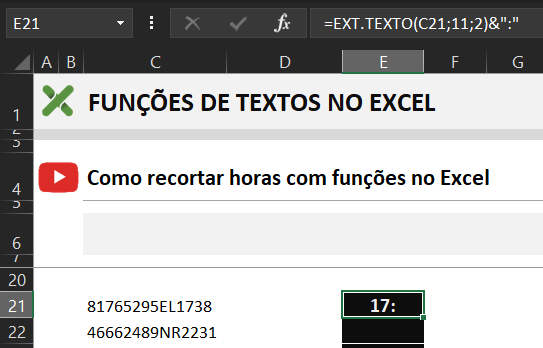
Adicionar 2 últimos dígitos
Para concluir todo o processo será necessário utilizar o & mais uma vez para adicionar os dois últimos dígitos da hora que será recortado com a função direita por estar posicionado à direita da sequência de caracteres.
Veja abaixo como fica a fórmula na terceira etapa após adicionar os dois últimos caracteres da hora:
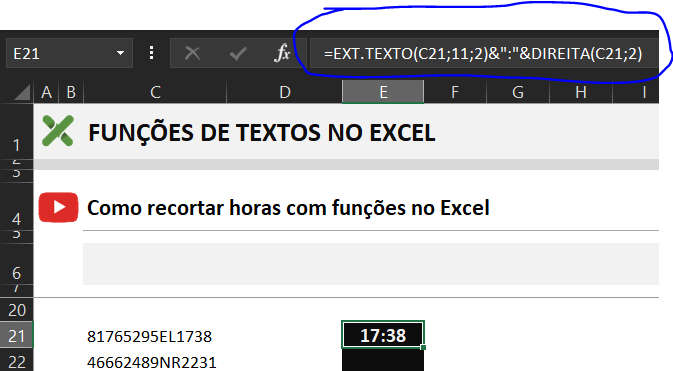
Perceba que a pós a terceira etapa a hora foi extraída corretamente, porém ainda não está no formato correto, ainda está em formato de texto.
Aplicar função valor para mudar formato
A última etapa do processo é formatar a hora extraída como valor, para assim ser usada de fato como como hora.
A formatação ideal para este caso é a função valor que deverá ser aplicada sobre a fórmula construída.
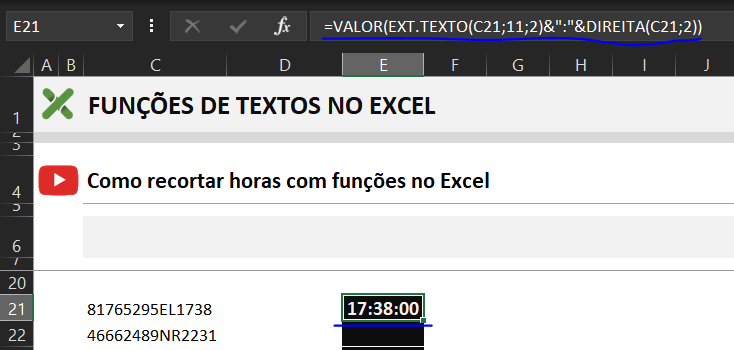
Após todas estas etapas a extração da hora estará perfeita, e poderá ser usada como hora em diferentes situações.
inda tem dúvidas? Saiba como extrair horas com funções pelo nosso vídeo do Youtube:
CURSOS ONLINE: Conheça nossos cursos online disponíveis, são centenas de alunos matriculados, com ótimas classificações e
todos na plataforma Udemy uma das maiores do mercado. Ver promoções de cursos online!
Espero que o artigo seja muito útil! Grande abraço e sucesso.





